 
|
|
Новости
Статьи
Магазин
Драйвера
Контакты
RSS канал новостей
Программаторы 25 SPI FLASH
Адаптеры Optibay HDD Caddy
Драйвера nVidia GeForce
Драйвера AMD Radeon HD
Игры на DVD
Сравнение видеокарт
Сравнение процессоров
В конце марта компания ASRock анонсировала фирменную линейку графических ускорителей Phantom Gaming. ... Компания Huawei продолжает заниматься расширением фирменной линейки смартфонов Y Series. Очередное ... Компания Antec в своем очередном пресс-релизе анонсировала поставки фирменной серии блоков питания ... Компания Thermalright отчиталась о готовности нового высокопроизводительного процессорного кулера ... Компания Biostar сообщает в официальном пресс-релизе о готовности флагманской материнской платы ... |
АРХИВ СТАТЕЙ ЖУРНАЛА «МОЙ КОМПЬЮТЕР» ЗА 2003 ГОДИероглифическое письмо
Наталья ЛИТВИНЕНКО ivc_litnat@railway.donetsk.ua МК немало писал о программах, способных в той или иной степени заменить/дополнить Microsoft Office или некоторые компоненты этого популярного, но отнюдь не бесплатного пакета. Достаточно вспомнить один из последних материалов Константина НОСОВА «Секретарь адвоката» (МК № 52 (223)). Я тоже решила внести свою посильную лепту и рассказать об одном из текстовых редакторов, кандидате в MS Word, если так можно выразиться. Текстовый редактор Hieroglyph (http://www.adelaida.net/hieroglyph), о котором пойдет речь, невелик, подтянут и строен фигурой — дистрибутив весит чуть больше трех метров, а установка занимает на диске и менее того(Рис. 1, Рис. 2). Его дружественный виндовозно-вордовский интерфейс может быть как русским, так и английским, каковым он по умолчанию и является. Изменить язык можно в меню Файл > Параметры. Фундаментальные параметры редактора, которые у Word сидели в меню Сервис, у Hieroglyph находятся в меню Файл. Кстати, значок этих самых параметров вынесен на панель рядом с кнопочкой предварительного просмотра.
Что добавляет программе комфортности и вызывает сразу бурю положительных эмоций, так это автоматическая переключалка одной раскладки в другую. То есть сидишь, набираешь текст на русском, потом приступаешь к написанию слова на английском — и машина сама автоматически переключает раскладку. Соответственно, исключена ситуация, когда написал пару предложений какой-то абракадабры, поднял глаза, неприятно удивился и начинаешь набирать заново. Сейчас, в принципе, такие переключалки можно найти, ив свободном доступе, и платные, но тут такая возможность встроена в само тело программы. Если эта радость не активирована, включить ее можно в меню Правка, потом Автоматизация ввода, а затем Авто раскладка клавиатуры(Рис. 3). Что вызывает радостный обморок номер два, так это возможность работы с кодировками, достойные «Штирлица». Если кто не знает — есть такая программа, которая мастерски разбирается с разнообразнейшими кодировками. Во-первых, при попытке вставить из буфера закодированный текст Hieroglyph, как мне показалось, пытается его расшифровать самостоятельно. Если не получилось, вы можете стандартным образом выделить текст и указать, из какой кодировки в какую его необходимо перевести(Рис. 4). Кроме того, развлекаясь в стиле программы имени вечно живого штандартенфюрера, Hieroglyph может перекодировать запись в транслит, причем предлагается несколько типов транслитов. Возможна не только простая перекодировка в одно действие (из WIN в KOI), но и состоящая из нескольких этапов. В меню Конверсия выбираем Декодер кириллицы и упражняемся на вкладке Последовательность(Рис. 5). Помимо этого, в том же пункте того же меню есть вкладка Авто(Рис. 6), то есть функция автораспознавания кодировки либо последовательности кодировок до шести уровней вложенности. Очевидно дело Штирлица живо.
Для любителей поработать со сканером предусмотрен модуль добивания текста после распознавания. Есть также возможность работы с текстами из старых текстовых редакторов, вроде «Лексикона», можно приводить их в более удобный для пользования вид, корректно открывать их. Многие классические вордовские способы форматирования текста программа знает и по мере сил использует. Можно, естественно, выбрать шрифт, каждый из которых содержит множество языковых страниц, и дано столько вариантов фонтов, сколько языков он поддерживают, то есть Times New Roman Cyr, Times New Roman Greek и т.п. Размер, жирность, наклонность, подчеркнутость (причем прилагается список, каким образом подчеркивать, и выглядит он, как справочник по морзянке: тире, точка, тире, точка, точка, волна и т.д.). Есть возможность устроить подстрочный и надстрочный текст, поиграть цветом текста. Причем цвет выбирается не только из убогого списка, аналогичного Виндовскому, но также предлагается нажать пункт Other и подобрать нужный оттенок. Одно непонятно — почему пункт «Чужие»... ой, пардон, «Другие» (Other) все время на английском и не переводится даже при изменении интерфейса? И, вообще, не Other, а Others... Но это так, мелкая придирка. Все выравнивания также на месте. Интервал почему-то находится в выпадающем списке слева от выравнивания. Гораздо более слабо реализована работа с маркерами и нумерацией. Радует, что последняя более-менее стремится к совершенству: можно указать, с какого числа начать нумерацию, чем нумеровать (цифры — римские или арабские, либо буквы — тогда какие). Также существуют некие примитивные возможности для выбора стиля номера — скобка с одной стороны, скобок нет либо скобки с двух сторон. А вот маркер, к сожалению, только одного вида — точка. Даже в HTMLе больше возможностей! Почти в самом правом углу висит обозначалка текущей раскладки.. Хотя иногда непонятно, что там отображается. Например, загружаю файл с домашним заданием по греческому языку, изначально показывает английский. Помещаю курсор в тексте — появляется русский. Но все же в большинстве случаев язык распознается корректно — даже экзотические арабский и иврит (Рис. 7). При попытке написать что- Если уже речь зашла о восточных языках, то не могу не отметить корректную работу с ними. В смысле текст идет правильно справа налево, и, если еще выставить выравнивание по правому краю, то мы получаем столь редкий в Инете и столь нужный некоторым текстовый редактор с поддержкой восточных языков. Это сейчас в 2000-ной Винде можно набирать на каком угодно языке и что попало, а несколько лет назад найти средство, позволяющее работать с экзотическими раскладками, было весьма сложно, уж вы мне поверьте, искала. Единственное — ивритские огласовки не развешивает, паразит. Наверное, в силу этого он у меня не открыл файл с ивритским текстом, созданный в WordPad. Начинает открывать, показывает первую страницу и вылетает с ошибкой — какой-то overflow. Раскладки для восточных языков лежат по адресу http://shlimazl.nm.ru/rus/semit.htm. При попытке переключить язык в этом окошке реальная раскладка не переключается. Что еще отсутствует напрочь, так это механизм работы с абзацем, пункт заливок и границ. Нельзя средствами редактора создать таблицу, но можно внедрить объект механизмами OLE. Хотя таблицы из файлов других форматов программа показывает. С открыванием файлов тоже не все в порядке. То есть документ не самого сложного форматирования Hieroglyph откроет и воспроизведет корректно, а вот сложное форматирование с замысловатыми таблицами и рисунками он не осиливает. В подопытном файле он даже поля распознал неправильно, но на нем, в принципе, и StarOffise споткнулся. Проверка грамматики — это вообще песня, но странная какая-то. Дабы постоянно проверялась грамматика, лезем в Правку, потом Автоматизация ввода, затем ставим птицу напротив Авто проверки правописания. И тут начинаются чудеса. У меня Hieroglyph почему-то на начальном этапе норовил переключить на ровном месте буквы в большие. Никакого пункта меню, который бы все вернул назад, я не нашла. Боролась отключением проверки грамматики, потом просто нажимала Caps Lock. Потом редактор, кажется, понял, что мне такая самодеятельность и народное творчество не по вкусу, так как без особых причин такие фортеля выкидывать перестал :-). Принципы работы вордовской проверки и реализованной в этом редакторе различны. Ворд нашел ошибку, показал красным. Поднял глаза от клавиатуры — все увидел и отреагировал. Hieroglyph ошибки не подчеркивает, он выводит сбоку маленький список, состоящий из «подозреваемого» слова и возможных правильных вариантов (Рис. 8). Можно исправить или добавить слово в словарь, тогда новодобавленное слово будет считаться правильным. То есть, работая с редактором, вы должны постоянно или хоть бы периодически глядеть на экран. Потому что, если вы проигнорируете его советы, то и он ничего делать не будет. В итоге, вы можете просто не узнать, что вам показывали ошибку. Можно, правда, потом запустить проверку отдельно, но это уже не то, совсем не то, по сравнению с разрисованным красным и зеленым вордовским окном (Рис. 9).
Справка неприятно лаконична — догадайся, друг, сама. Параметры страницы для вывода на принтер задаются так же, как и в Word Pad. Существует механизм установки полей, аналогичен Вордовскому: вверху страницы линейка, а на ней двигаем ползунки. Предлагается предпросмотр. Есть у редактора некоторые специфические погремушки. Долго я искала, где можно посмотреть число уже набранных символов — статью ведь пишу, а механизм оплаты, как на экзамене по английскому языку, «тысячами» знаков. Выяснилось, что искомое у меня под носом. В строке статуса фиксируется общее количество знаков, а также, где сейчас находится курсор. К сожалению, с учетом пробелов (Рис. 10). Кроме того, в той же строке статуса, помимо указания строки (и общего числа строк) и столбца, дается код символа, который справа от курсора, — числовой и шестнадцатеричный. Помимо всего прочего, Hieroglyph оснащен хорошо реализованной функцией вставки символа —Таблица символов (Рис. 11). Ее пиктограмма вынесена на панель, также есть пункт в меню Инструменты. Он мне понравился, потому что полностью отображаются все символы данного шрифта, а не только кодовая страница. И дело тут даже не в моей многоязычности. Обычная виндовская вставка символов полностью, например, не показывает все обозначения, которые сидят в символьных фонтах. Их приходится доставать разными хитрыми методами. Встроенная в Винду программа «Таблица символов» даже кириллической страницы не воспроизводит. Кроме того, эта функция хороша просто даже как смотрелка фонтов. Еще одна игрушка почему-то называется Калькулятор (Рис. 12). При помощи стандартных функций вы составляете сложную функцию, которую приравнивают к нулю и решают как уравнение. Потом можно свободно вставить число-решение в набираемый текст. Что еще в этом «Калькуляторе» удобно, так это то, что он рисует для развлечения публики график функции, которую будет приравнивать нулю. Что-то еще говорить нужно? Это просто клад. Помню, как же мы мучались, изображая эти графики на первом курсе матфака.
Подытожим. Во-первых, на полную альтернативу Ворду этот редактор не тянет — ни по совокупности возможностей, ни по количеству швов, ни по качеству работы. Он не может корректно открывать вордовые файлы любой сложности, что очень значимо для среднестатистической конторы. Во-вторых, нельзя поливать Hieroglyph исключительно черной краской. Вспомните о его внушительной коллекции нигде более не встречающихся фич вроде «Калькулятора». Это сильнейший инструмент по работе с кириллицей, с ее многочисленными кодировками. Это решение сугубо наших, кириллических проблем со сканером. Это неплохой редактор для любителя необычных для нашей местности языков. Но он не станет моим основным редактором. Рекомендуем ещё прочитать:
|
|
|
| Хостинг на серверах в Украине, США и Германии. | © sector.biz.ua 2006-2015 design by Vadim Popov |






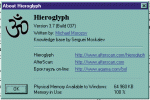
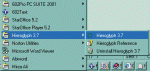
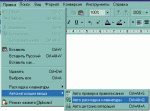

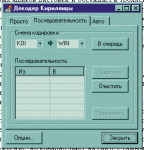
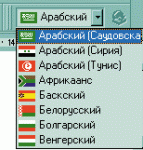

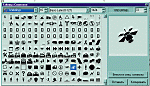
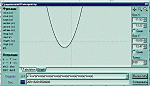
 Идёт загрузка...
Идёт загрузка...